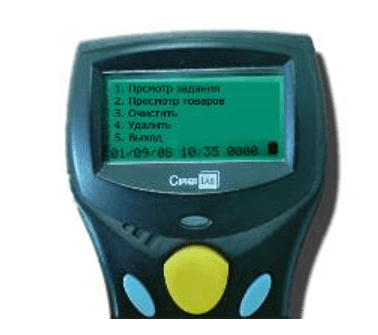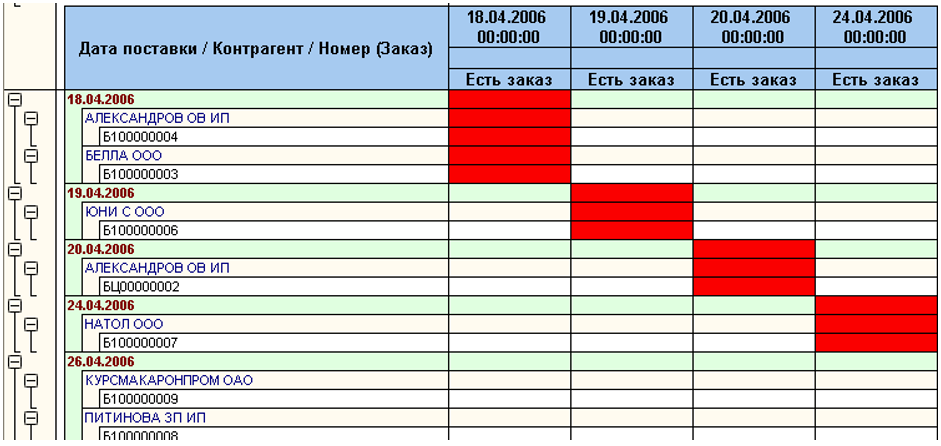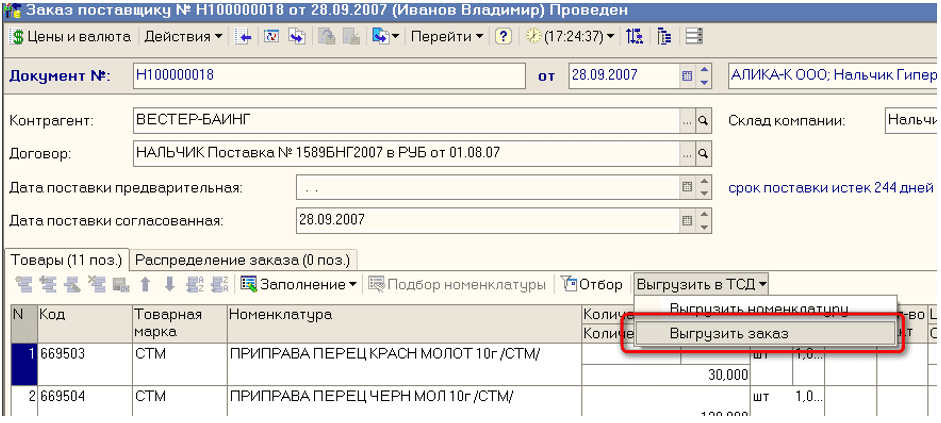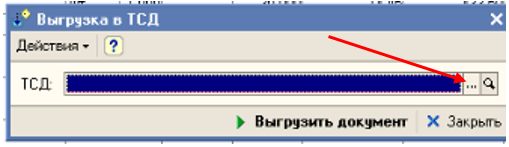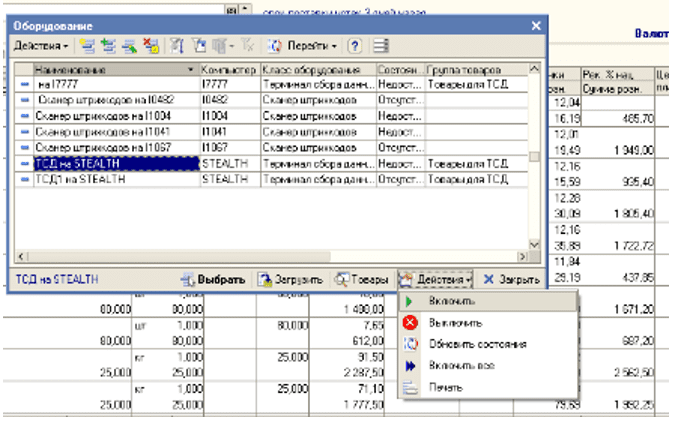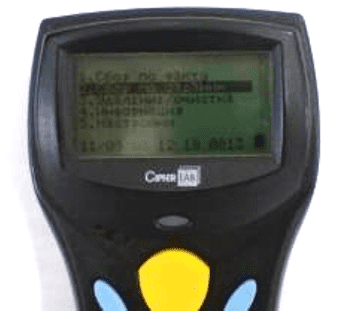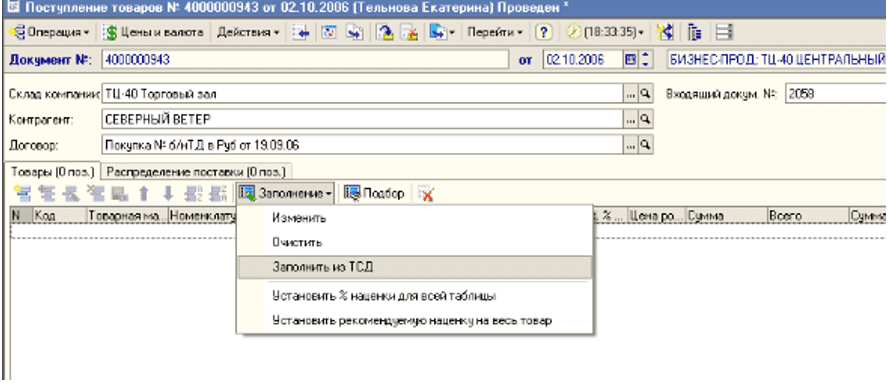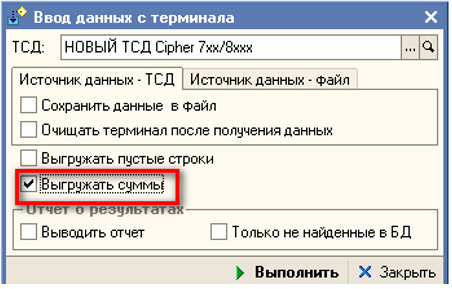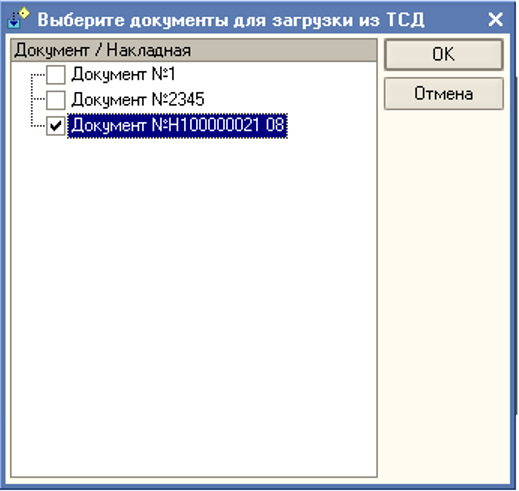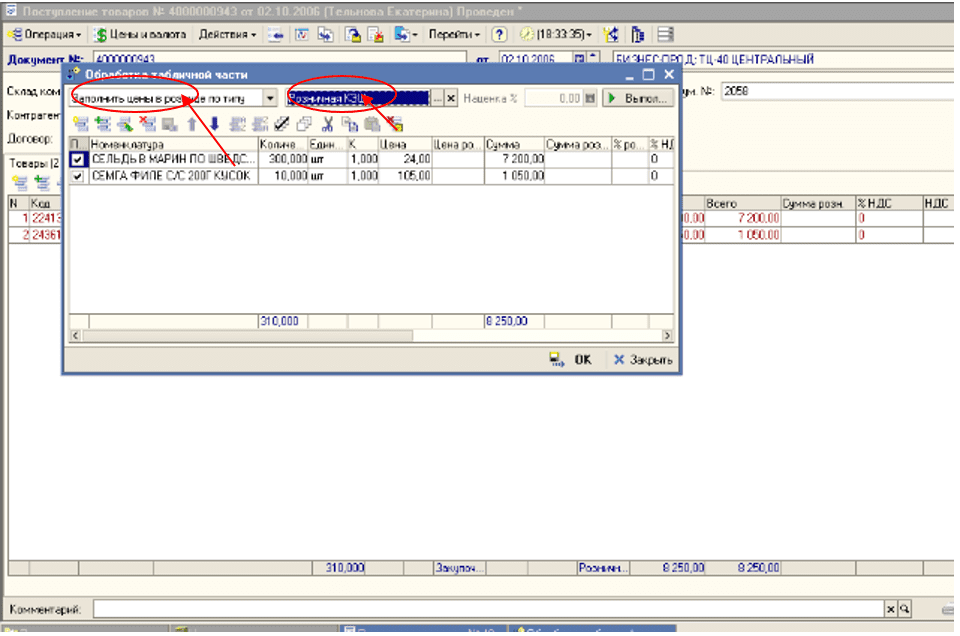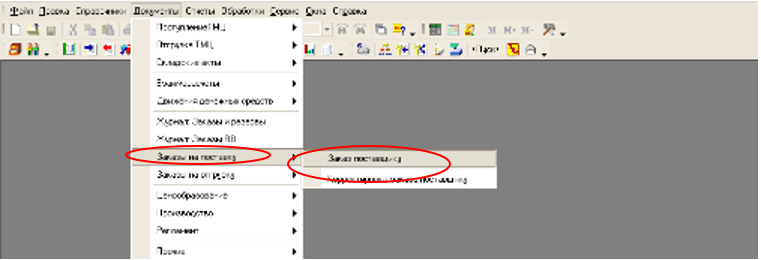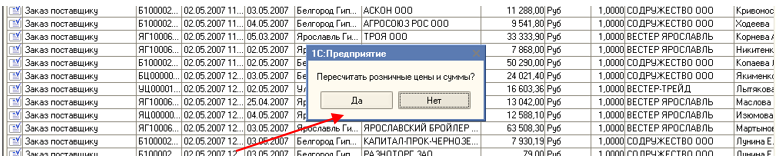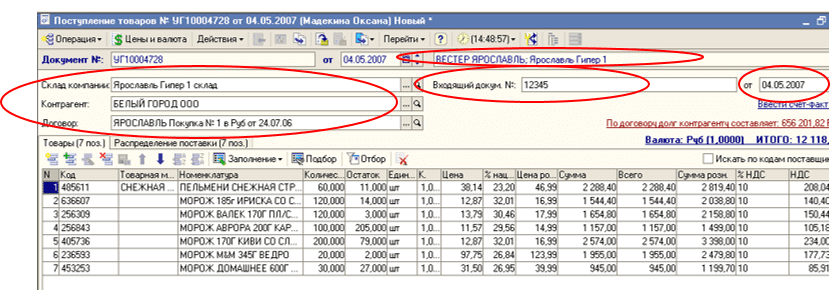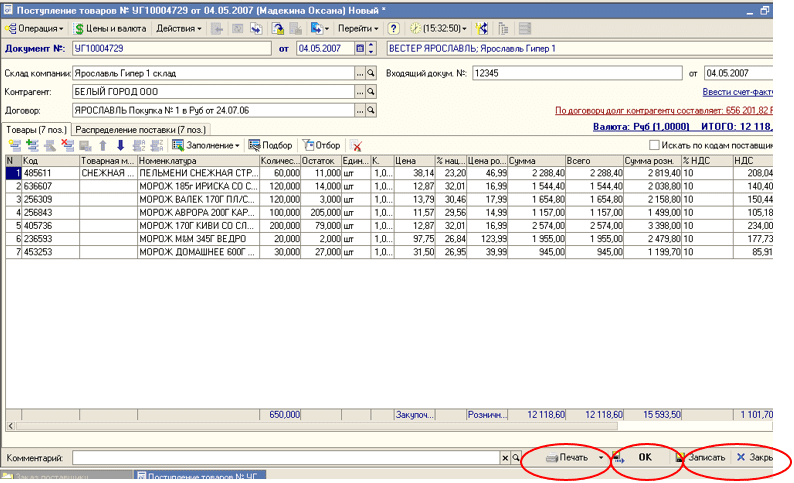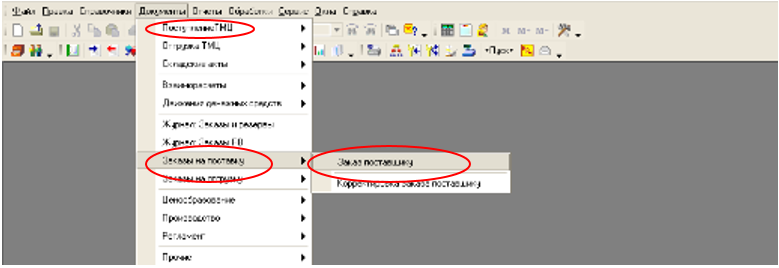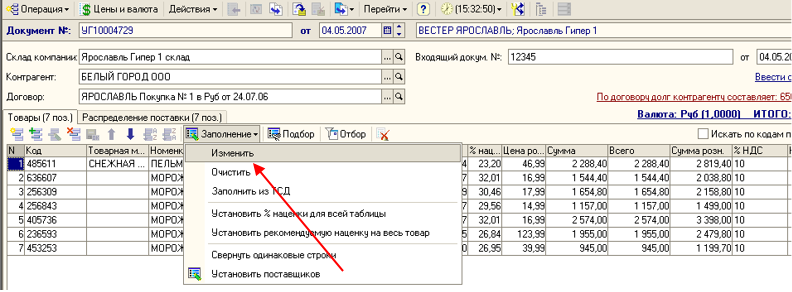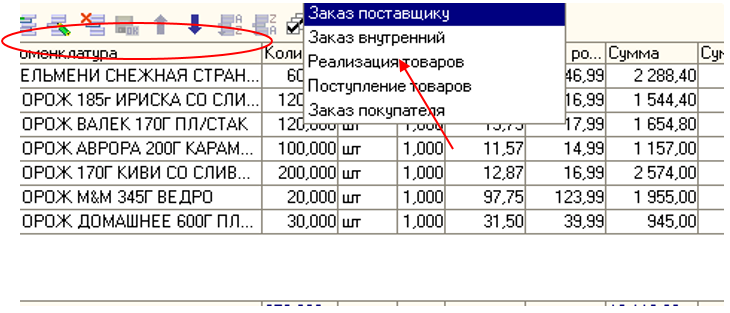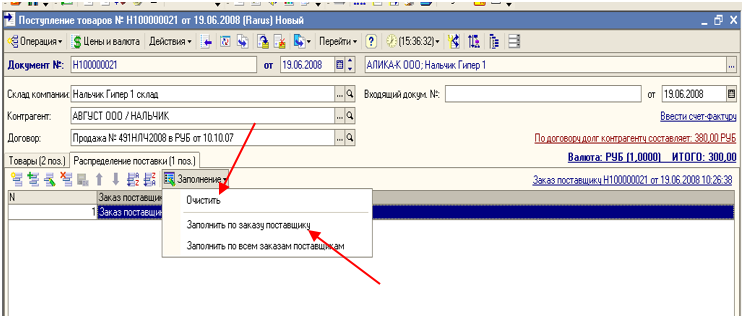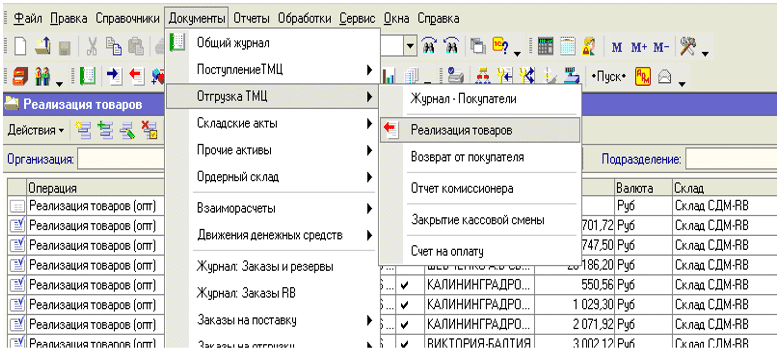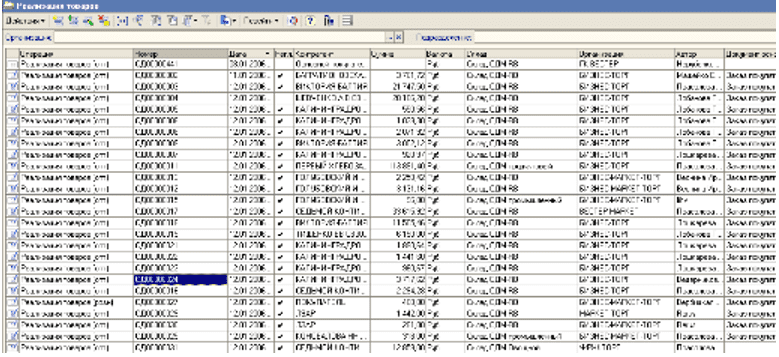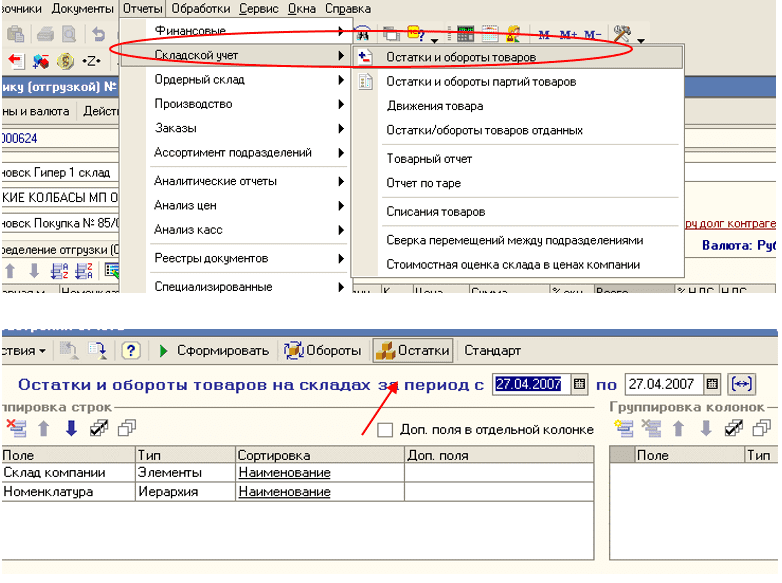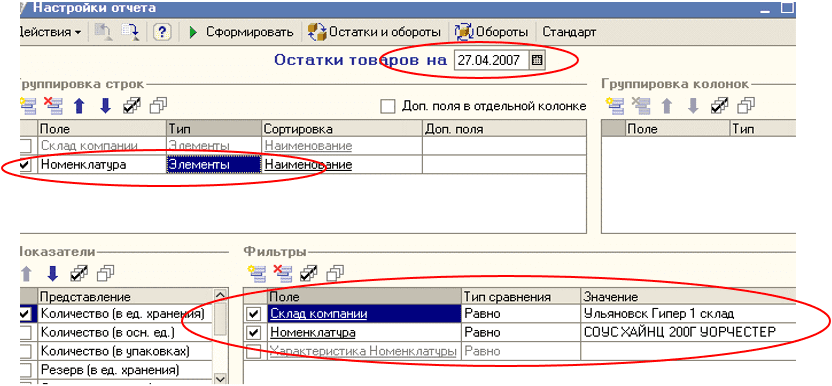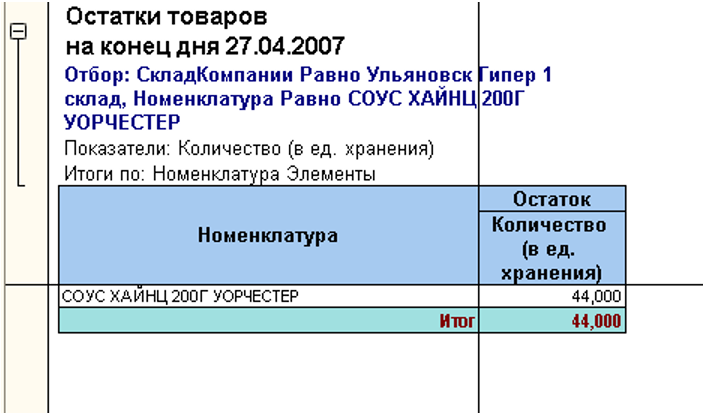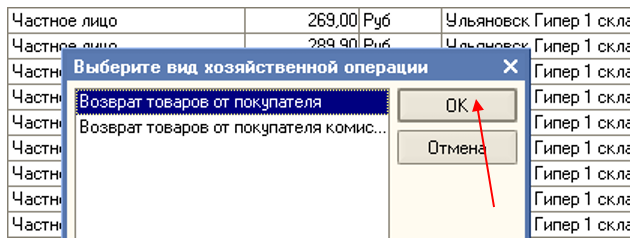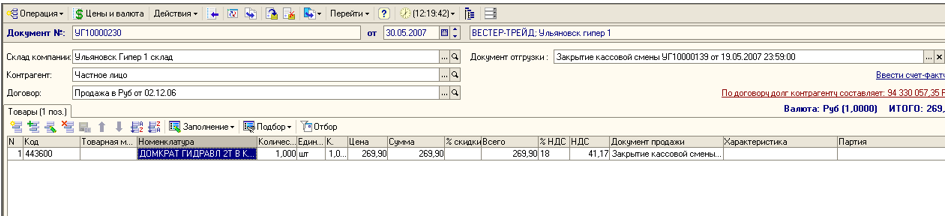Приемка товара
Процесс приемки товаров от поставщиков является одним из самых важных процессов в цепочке контроля товара по качеству и количеству. От того, насколько грамотно осуществлена приемка товаров, зависит во многом дальнейший его учет в системе товародвижения.
Перед приемкой товара необходимо проверить пакет документов.
Приемка желательна только при наличии в информационной системе (ИС) документа «Заказ поставщику».
Приемка товара осуществляется по количеству и по качеству. При приемке необходимо сверить фактическое количество каждого товара с количеством в накладной, а также входные цены. При этом должны соблюдаться следующие основные принципы:
- Позиции, которые отсутствуют в документе «Заказ поставщику», приниматься не должны — незаказанное не брать.
- Позиции, которые превышают по количеству указанное значение в документе «Заказ поставщику», приниматься сверх этого количества не должны — лишнее не брать.
- Позиции, цены на которые превышают цены в документе «Заказ поставщику», приниматься не должны — по завышенным ценам не брать.
Проверка по качеству предполагает выбраковку товаров, имеющих внешние дефекты и истекший или небольшой срок годности.
Возможны несколько вариантов приемки товаров:
- одной накладной поставщика соответствует один, два или более заказов;
- один заказ — одна, две или более приходных накладных.
По технике исполнения существует два способа приемки товара: при помощи ТСД и вручную.
Описание прошивки для ТСД
Ниже приведено главное меню прошивки ТСД.

Рассмотрим основные пункты меню подробнее:
Сбор по факту
В этот раздел грузиться номенклатура из Группы товаров в оборудовании.
Информация содержит ШК, Наименование, и розничную цену.
Применяется для проведения инвентаризаций, контроля ценников и т. д.
В этом разделе, загрузив номенклатуру из группы «Товары в оборудовании» можно формировать множество документов и выгружать в ТКПТ 8 в разрезе документов.
Сбор по заданию
Этот раздел позволяет принимать товар в разрезе заказов. При этом контролируется:
- закупочная цена с учетом поправки на копейки из параметров подразделения;
- количество в заказе с учетом поправки из параметров подразделения.
Сбор по заданию (при загруженных заказах)
При выборе пункта меню «2. Сбор по заданию», у нас отображаются загруженные в ТСД номера документов «Заказ поставщику».
Выбрав нужный нам «Заказ» и нажав клавишу «0» на терминале, мы увидим подменю предоставленное ниже. Т. е. мы можем просмотреть информацию о Заказе.
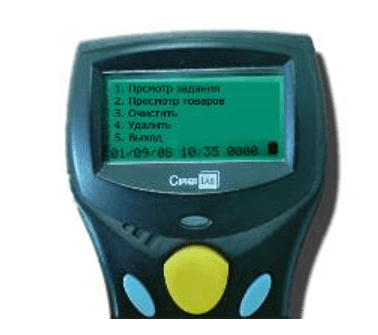
Входя в эти меню можно получить информацию о:
- Сумме заказа и сумме уже принятого товара.
- Количестве СКУ и количестве СКУ принятого товара.
- Закупочной цене и количестве товара по заказу.
- Также можно удалить заказ или отчистить базу принятых товаров.
Действие приемщика при приеме товара с помощью ТСД
Приемщик ежедневно по своему подразделению строит отчет «График поставок», на основании которого он определяет список заказов на текущий день:

Отчет позволяет получить данные последующим горизонтальным или вертикальным группировкам строк:
- дата поставки,
- контрагент,
- заказ,
- час поставки,
- подразделение компании.
Пример результата отчета:
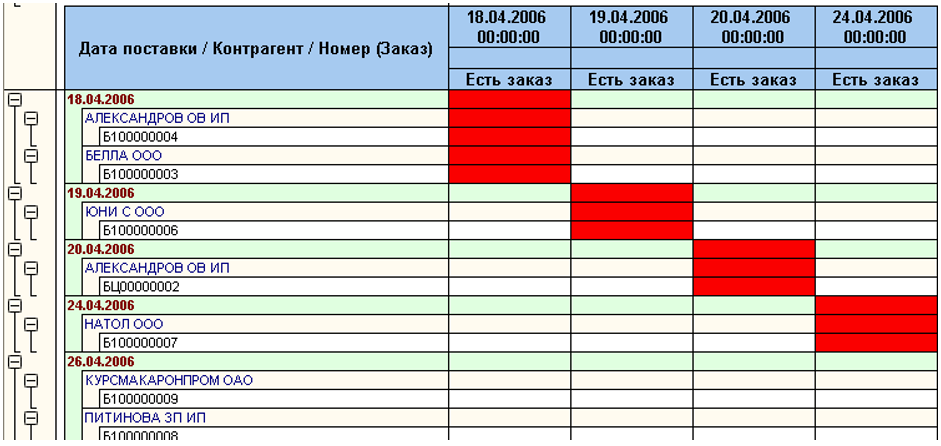
Сформированный в ИС документ «Заказ поставщику» распечатывается. В момент поступления товара приемщик с распечатанным заказом приходит в операторскую службу.
Оператор в информационной системе по распечатке и указанному в ней номеру заказа находит документ «Заказ поставщику» и выгружает его в ТСД.
Если имеется несколько заказов, то они суммируются в один виртуальный заказ (см.ниже).
Для выгрузки заказа в ТСД нажмите Выгрузить в ТСД — Выгрузить заказ:
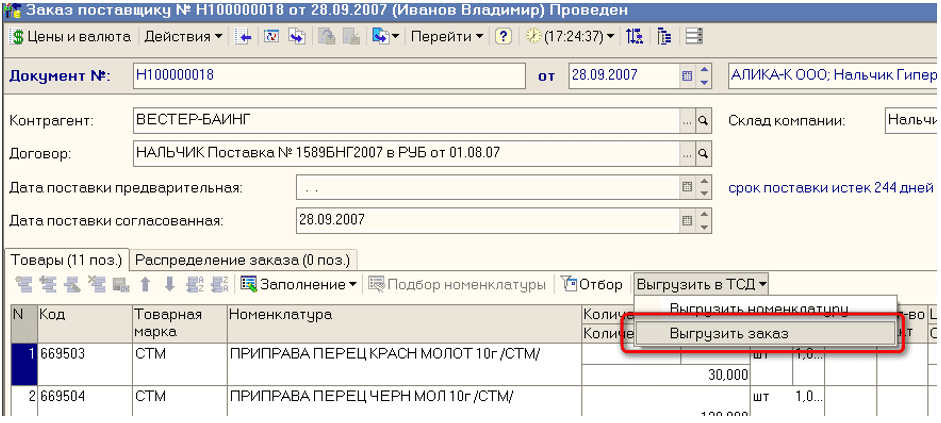
Далее находим необходимое устройство:
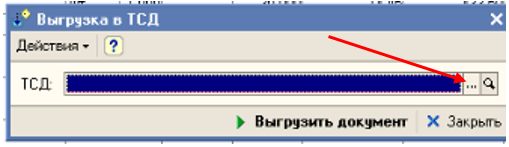
И включаем его:
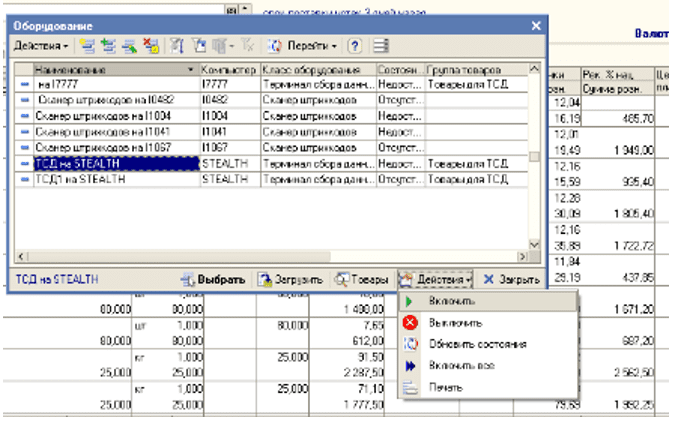
Далее нажимаем кнопку «Выбрать». Заказ будет выгружен в ТСД.
После того, как мы выполнили выгрузку заказ в ТСД, приемщик выбирая необходимый заказ в ТСД начинает приемку товара сканируя ШК. Для выбора заказа в ТСД мы выбираем пункт «2. Сбор по заданию» в основном меню.
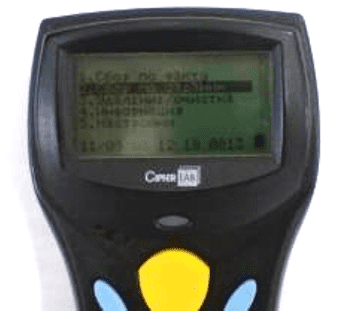
После выбора этого пункта, появится список загруженных заказов в ТСД. Выбираем тот, который нам нужен.
При сканировании товара приемщик обязан сверить соответствие количества и закупочной цены в заказе с приходной накладной поставщика.
При несоответствии количества:
- в меньшую сторону — товар принимается;
- в большую сторону — количество корректируется в соответствии с заказом, лишний товар возвращается поставщику.
При несоответствии закупочной цены в заказе:
- в меньшую сторону — товар принимается;
- в большую сторону — возвращается поставщику (превышение цены допускается на согласованное количество копеек — настраивается в ИС).
Если при сканировании товара штрих-код не опознан, то приемщик должен найти товар по наименованию в заказе:
- товар есть в заказе — сделать отборку;
- товара нет в заказе — возвращается поставщику.
Дополнительные функции по компоновке заказов. Выгрузка в один виртуальный заказ нескольких заказов
Данная функция применяется, если на несколько заказов поставщик сделал одну накладную.
В случае если приходная накладная содержит товары из двух и более заказов, необходимо загрузить все заказы с объединением в один виртуальный заказ. Это делается вызовом обработки пакетной выгрузки заказов с объединением.

Устанавливаем необходимые нам фильтры — как правило, это контрагент и интервал времени, когда были созданы заказы.

Нажимаем кнопку «Заполнить» и получаем список невыполненных заказов совпадающих требованиям выставленных нами фильтров.
Просматриваем результаты. Если какой–либо заказ оказывается ненужным, то всегда можно снять галочку с него и не выгружать такой заказ. Также в этом окне можно добавить заказ вручную, удалить заказ из списка и т. д.
Указываем произвольный номер объединенного виртуального заказа, для дальнейшей идентификации, выбираем нужный нам ТСД и загружаем отмеченные заказы в ТСД. Далее осуществляем прием как при выгрузке обычного заказа.
Действия оператора при оформлении документа «Поступление товара» при приемке с помощью ТСД
Формируется документ «Поступление товаров».
Заполняется шапка документа: подразделение, организация, контрагент, договор, номер и дата входящего документа.
Далее производится выгрузка заказа из ТСД.
- Установить ТСД на подставку.
-
В табличной части приходного документа через закладку «Заполнение» — «Заполнить из ТСД».
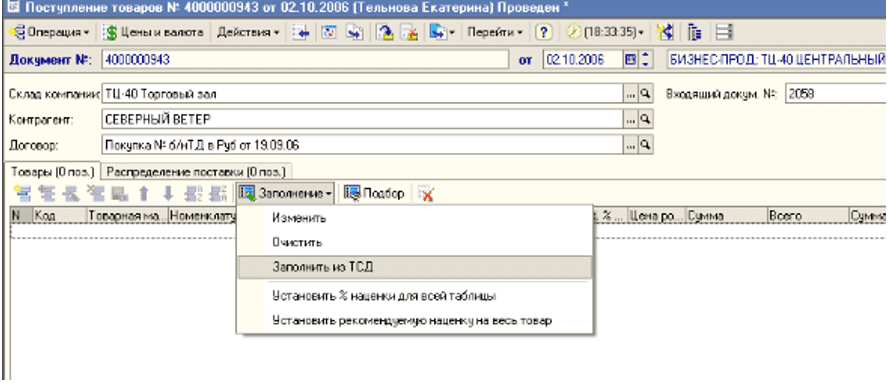
- Выбираем нужный нам терминал.
-
При установке триггера «Выгружать суммы» будет выгружены суммы в колонку «ВСЕГО» приходной накладной из терминала (рекомендуемый режим). Если триггер не стоит, то загрузятся цены подразделения.
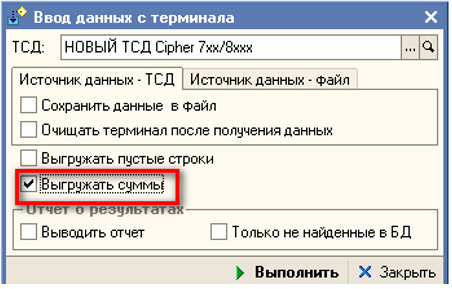
-
В случае если в ТСД было загружено сразу несколько заказов необходимо выбрать галочками нужный (обычно это заказ, на основании которого была создана накладная) и нажать кнопку «ОК»:
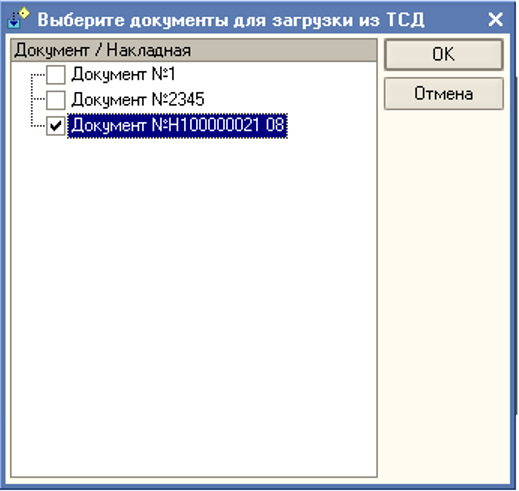
- Табличная часть документа заполняется данными из ТСД.
- Оператор сверяет данные с товарной накладной (количество, сумму, ставку НДС, сумму НДС). Оператор должен обратить внимание — цена поставки в приходной накладной может быть указана без НДС.
- Оператор проставляет розничные цены через закладку «Заполнение» — «Изменить».
Заполнить цены в рознице по типу — Указать форматную цену — Выполнить — ОК.
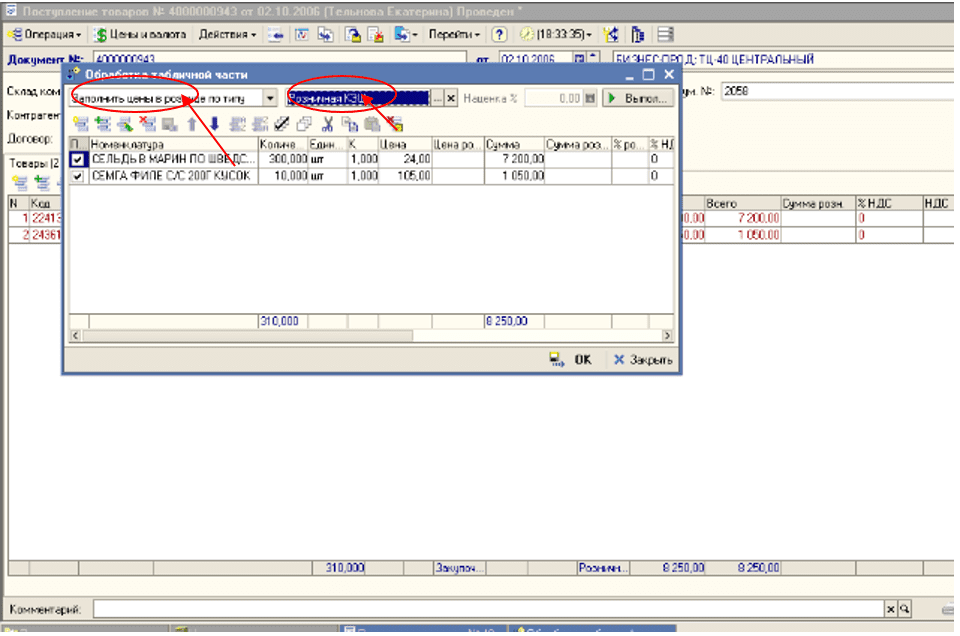
Приемка товара ручным способом на основании одного заказа
Сформированный в информационной системе документ «Заказ поставщику» менеджер распечатывает и передает старшему приемщику. Приемщик проверяет данные по Заказу с данными по документам поставщика (Цены, количество, ставки НДС).
В момент поступления товара в торговый центр приемщик с заказом и документами от поставщика осуществляет приемку товара. В данном случае необходимо собрать образцы товара для операторской службы (для штучного товара).
Далее пакет документов и образцы товара передается в операторскую службу для оформления поступления товара в информационной системе.
Оператор создает документ «Поступление товаров».
Документы — Заказы на поставку — Заказ поставщику:
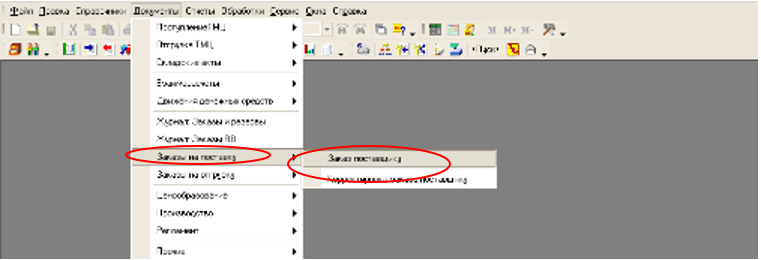
В Журнале заказов находим необходимый документ (по номеру):

Кнопка «Ввести на основании» — создаем документ «Поступление товаров».

На запрос системы «пересчитать розничные цены и суммы?» — отвечаем ДА:
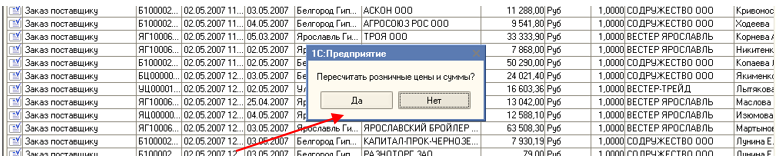
Автоматически сформировался приходный документ, полностью соответствующий табличной части ЗАКАЗА.
Заполнить шапку документа:
- Цены и валюта — ЗАКУПОЧНАЯ (выбрать свое подразделение).
- Подразделение — ваше юридическое лицо и подразделение в шапке документа.
- Склад компании — выбрать склад своего подразделения.
- Входящий номер документа — № указан на накладной поставщика.
- Дата — дата накладной поставщика.
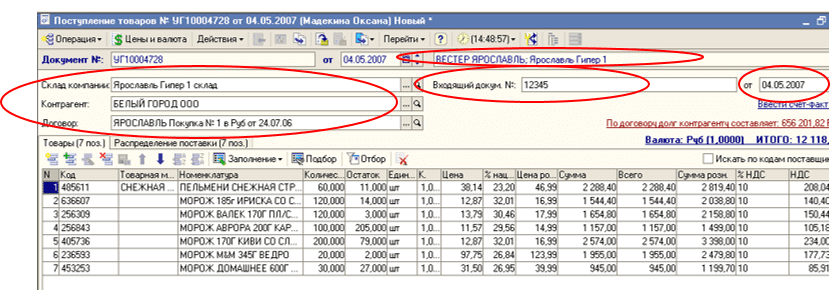
Количество и вес товара могут быть откорректированы, согласно данным приходной накладной с учетом исправлений по факту приема товара.
Сверить количество, сумму, сумму НДС с накладной поставщика, после чего документ проводится — кнопка ОК.
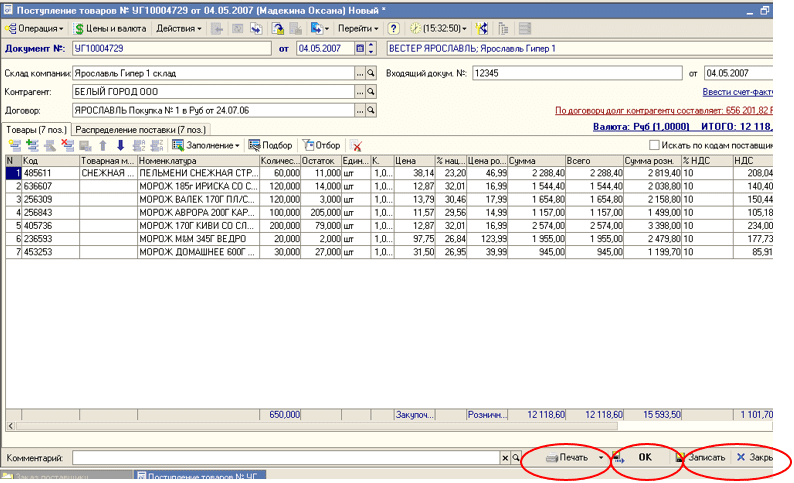
Распечатать документ — Печать: 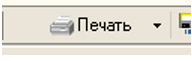
Приемка товара ручным способом на основании двух или нескольких заказов
Документы — Заказы на поставку — Заказ поставщику:
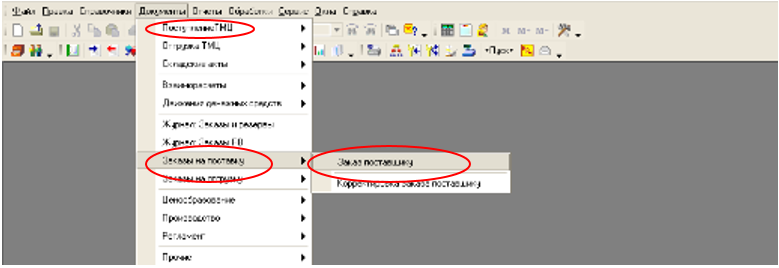
В Журнале заказов находим по номеру необходимый документ:

Кнопка «Ввести на основании» — Поступление товаров:

На запрос системы «Пересчитать розничные цены и суммы» — отвечаем ДА:
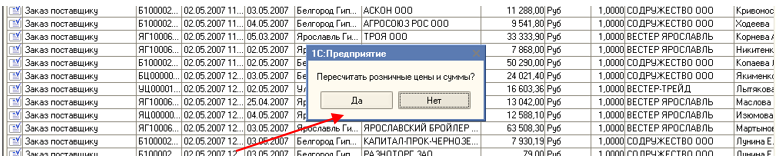
Автоматически сформировался приходный документ, полностью соответствующий табличной части ЗАКАЗА.
Заполнить шапку документа:
- Цены и валюта — ЗАКУПОЧНАЯ ( выбрать свое подразделение).
- Подразделение — ваше юридическое лицо и подразделение в шапке документа.
- Склад компании — выбрать склад своего подразделения.
- Входящий номер документа — № указан на накладной поставщика.
- Дата — дата накладной поставщика.
Чтобы добавить в табличную часть строки второго заказа, необходимо в табличной части накладной выбрать на закладке «Заполнение» — «Изменить»:
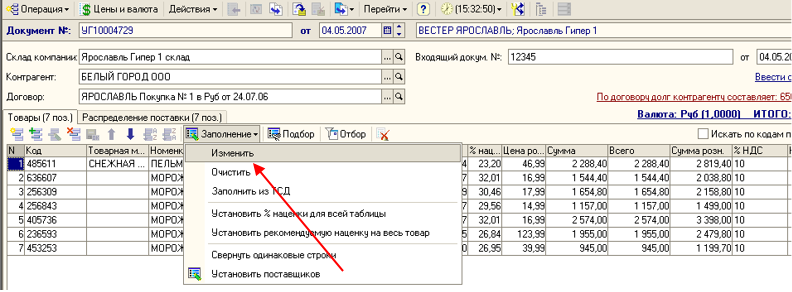
В появившемся окне «Обработка табличной части» — «Добавить из документа» — выбираем тип «Заказ поставщику»:
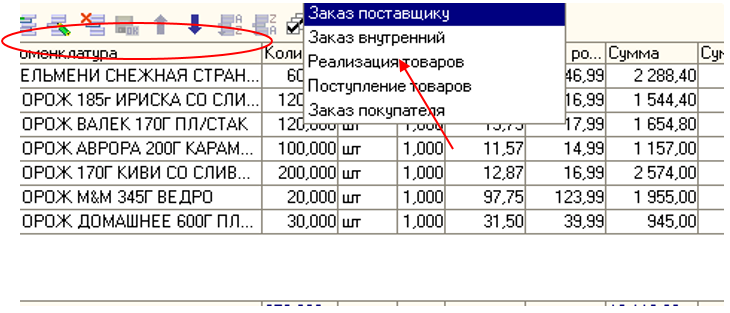
При формировании ОДНОГО Поступления товара на основании ДВУХ Заказов необходимо при распределении поставки выбрать оба заказа. Для этого — вариант закрытия — «НЕ ЗАКРЫВАТЬ», первый «Заказ» система
выбирает автоматически, далее через кнопка «Заполнение» — открывается журнал всех заказов на данного поставщика — руками выбираем второй необходимый «Заказ» — выбрать. В результате Поступление распределилось по двум заказам.
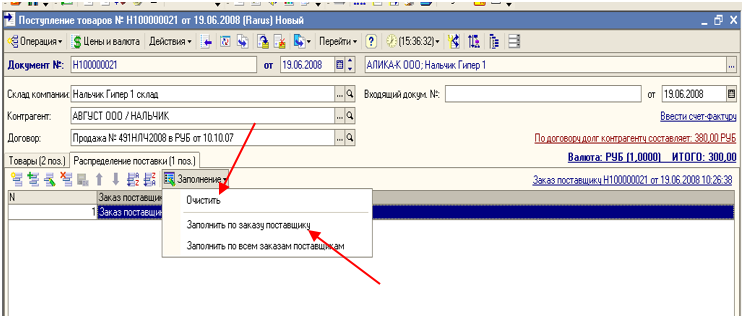
Использование документа «Предварительная приходная накладная».
Для того что бы разграничить процессы приемки и проведения фактических данных существует промежуточный документ приемки «Предварительная приходная накладная».
При использовании этого документа технологическая цепочка может выглядеть следующим способом:
Приемка с помощью ТСД — Загрузка данных в Предварительную накладную силами приемщиков — Передача первичных документов оператору — Сверка оператором данных первичных документов и Предварительной накладной — Ввод на основании предварительной накладной документа «Поступление товаров».
Другой вариант применения, когда имеется возможность получать накладную поставщика заранее в электронном виде (обработчики загрузки в типовой конфигурации не представлены). Данные загружаются в предварительные накладные, а уже при фактическом поступлении оформляются документы «Поступление товаров».
Контроль приемки товара
Если при проведении документа «Поступление товаров» высвечивается сообщение — «на товар нет согласованных цен»:
- Проверить правильность выбора контрагента и договора поставки.
- Передать информацию менеджеру
- Накладная записывается, но не проводится до выяснения ситуации.
Цена «Закупочная» увеличилась более, чем на допустимое значение — товар отсеивается на стадии приемки на рампе (возвращается поставщику), в накладной делают вычерк.
Нет Розничных цен, Нет Закупочных цен значит, нет Заказа:
- Информацию передать в виде сообщения ( указать причину) менеджеру категории.
- Товар вернуть водителю экспедитору.
При сканировании товара не найден штрих-код, товар не может быть добавлен в приходный документ системой. Товар не найден в справочнике «Номенклатура» на появившееся сообщение «Добавить …» — выбрать НЕТ.
Если товар не найден по штрих-коду:
- Оператору найти по наименованию.
- Произвести ввод данных по товарной позиции по факту (количество, сумма закупки).
- Подготовить сообщение по электронной почте на отдел ИТС о внесении дополнительного штрихкода на товарную позицию.
Возврат товара
В ходе работы возникает ситуация, когда необходимо провести возврат товара. В информационной системе различают два вида возвратов:
- возврат поставщику,
- возврат от покупателя.
Причин возврата товара может быть несколько: истек срок годности, порча или бой товара (естественная убыль оговаривается в условиях договора), товар не устроил покупателя.
Инициатором возврата товара поставщику может быть менеджер категории или линейный персонал магазина, работающий с товаром в торговом зале (старший продавец, продавец).
Обязательным условием для формирования документа «Возврат товара» является наличие остатков в базе. Если на момент возврата на номенклатурную позицию по каким‑либо причинам нет остатков, то необходимо привести товарные остатки в соответствие (например, использовать механизм «Пересортица»).
Документ «Возврат поставщику» можно формировать заранее, до приезда водителя‑экспедитора в магазин (документ записывается, но не проводиться). При этом надо учитывать, что товар, внесенный в документ, с остатков не списывается.
Документ проводится только после предоставления поставщиком печати или доверенности.
Правила оформления документа «Возврат товара поставщику»
Создается накладная через меню:
Документы — Отгрузка ТМЦ — Реализация товаров или значок  на панели инструментов:
на панели инструментов:
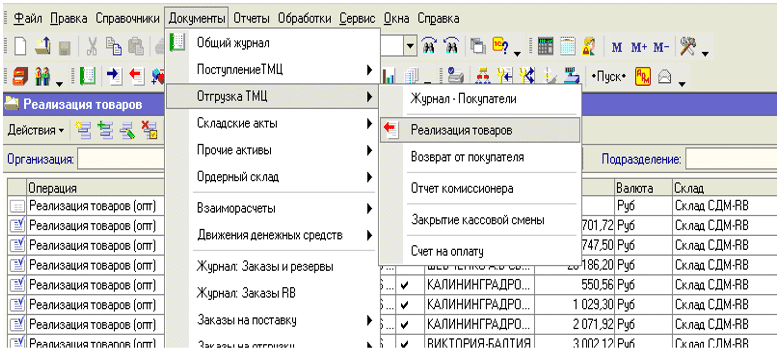
Открывается журнал документов «Реализация товаров»:
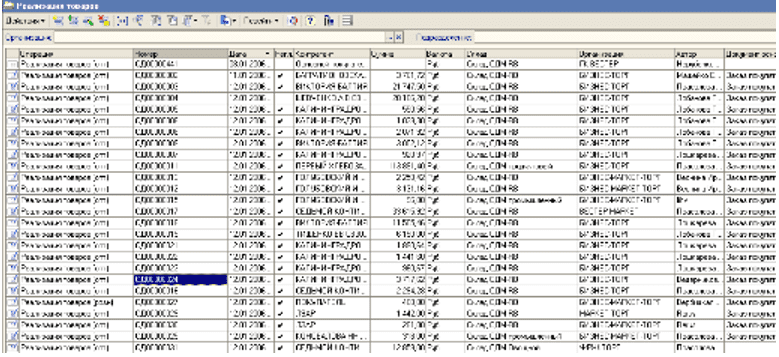
Контроль процедуры возврата товара поставщику
Для усиления контроля возвратных документов необходимо вести журнал учета ручным способом, в котором должны фиксироваться все документы с пометкой о выполнении. Данный журнал всегда можно сравнить с реестром расходных документов.
В ситуации, когда документ не проводится и появляется сообщение о не достаточном количестве остатков товара, необходимо сформировать отчет «Остатки товаров» с датой на день возврата.
Настройки отчета:
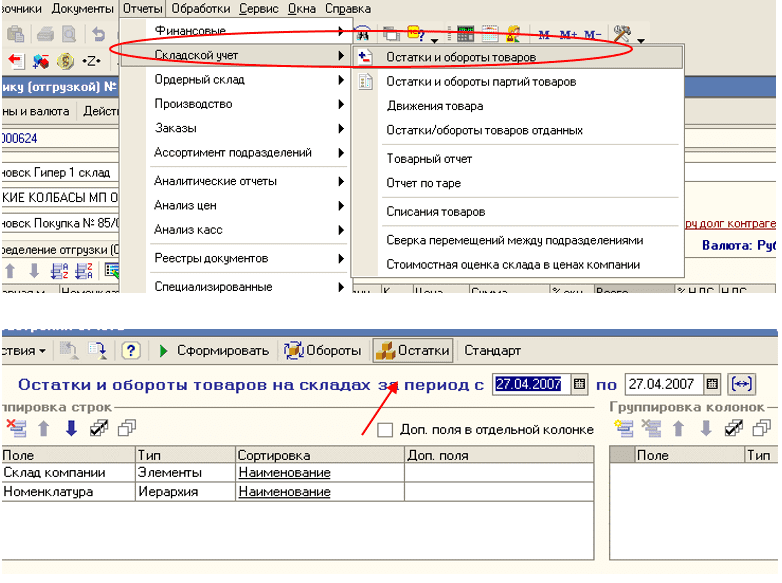
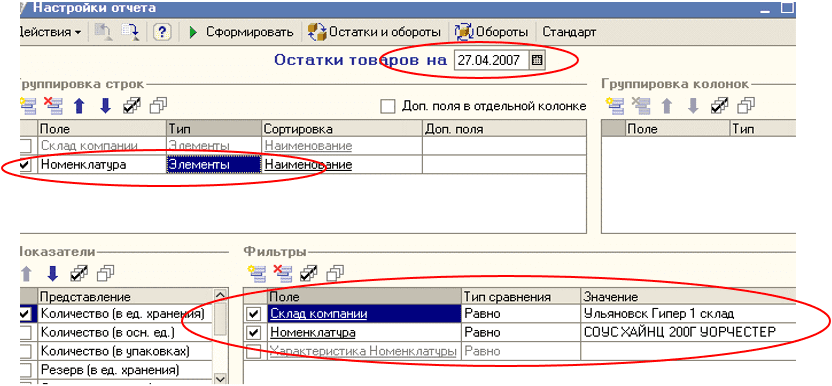
Вид отчета:
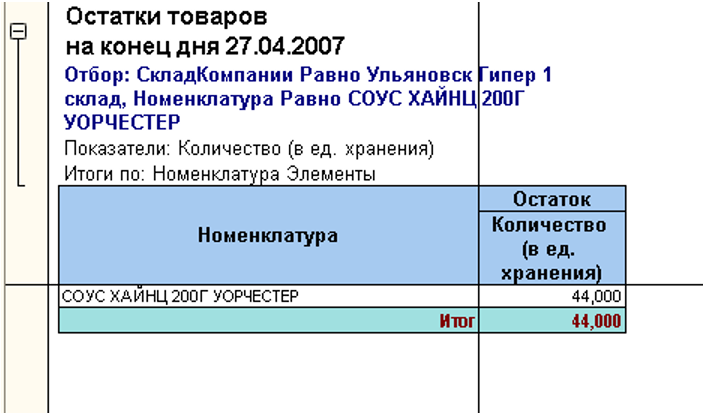
Если на момент возврата товара его нет на складе, необходимо создать документ «Пересортица товаров».
Принципы возврата товара от покупателя
Аргументов для возврата товара от покупателя может быть несколько: первый и основной это не качественный товар, покупатель имеет право вернуть товар по прошествии нескольких дней со дня покупки при условии наличия кассового чека. Иногда возникает ситуация, что возврат товара производится непосредственно при покупке товара при еще не закрытом кассовом чеке.
Виды возврата товара
Существует два вида возврата товара от покупателя:
- Возврат товара по кассе, непосредственно при не закрытом кассовом чеке.
- Возврат товара от покупателя по претензии.
Правило оформления документа «Возврат товара от покупателя»
Документ «Возврат по кассе» в системе не оформляется. Производится возврат непосредственно на кассовом терминале — кассиром при не закрытом кассовом чеке.
Возврат от покупателя по претензии:
Документы — Отгрузка ТМЦ — Возврат от покупателя:

Создать новый документ  , ОК:
, ОК:
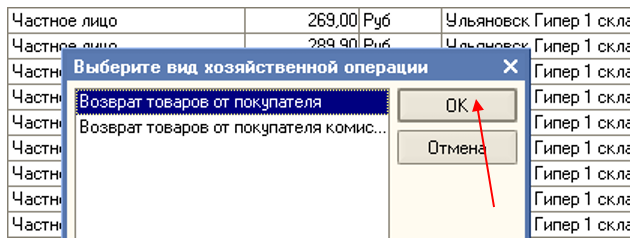
Заполнить: Организацию — Склад компании — Документ отгрузки (выбрать документ Закрытие кассовой смены за то число, за которое был сделан возврат) — Контрагент (Частное лицо):
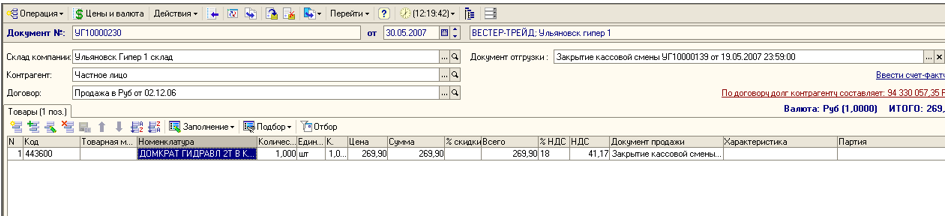
После того, как все позиции занесены — документ записываем и проводим — ОК.
Рекомендованные статьи о ПП ТКПТ 8: